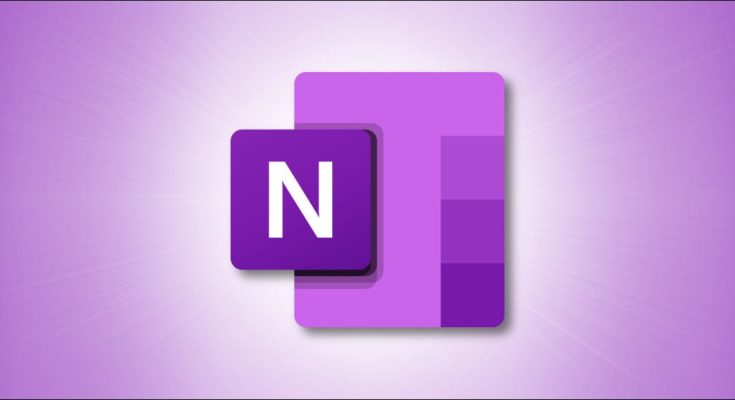O Microsoft OneNote oferece uma opção para fechar blocos de anotações dentro do aplicativo – mas isso não o exclui permanentemente. Para se livrar do notebook para sempre, você precisará localizar e excluir o arquivo de origem (localmente no Windows 10 ou no OneDrive). Veja como.
Índice
Fechando vs. Excluindo Notebooks no OneNote
Há uma diferença importante a ser observada entre fechar e excluir um bloco de anotações no OneNote. Quando você fecha um bloco de notas, ele não remove permanentemente o conteúdo dentro dele – ele simplesmente o remove da lista de blocos de notas disponíveis no aplicativo OneNote. Os dados desse bloco de notas ainda podem ser acessados do arquivo de origem.
Para remover permanentemente o conteúdo da existência, você precisará localizar e excluir o arquivo de origem do bloco de notas. Onde o arquivo de origem está armazenado? A resposta óbvia é que depende de onde você o salvou, mas também pode depender de qual sistema operacional você está usando.
Como excluir um bloco de anotações do OneNote no OneDrive
Você pode salvar seu bloco de anotações do OneNote no OneDrive usando Mac e Windows 10. No entanto, se estiver usando um Mac, você só pode salvar seu bloco de notas no OneDrive – ele não oferece a opção de armazená-lo localmente.
No seu Mac ou PC com Windows 10, abra um navegador de sua escolha e vá para o Microsoft OneDrive . Uma vez lá, você estará automaticamente na guia “Meus Arquivos”.
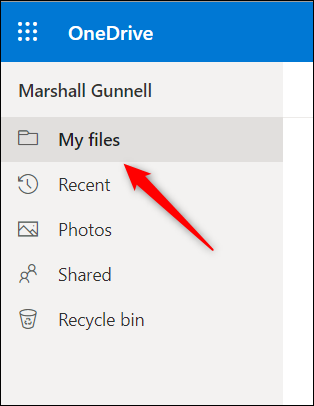
Aqui, abra a pasta “Documentos” clicando nela.
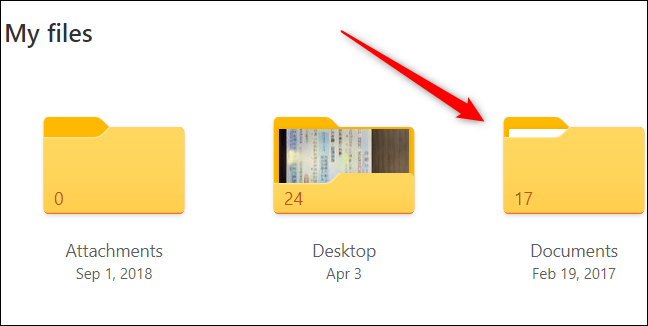
Em seguida, clique na pasta “OneNote Notebooks”.
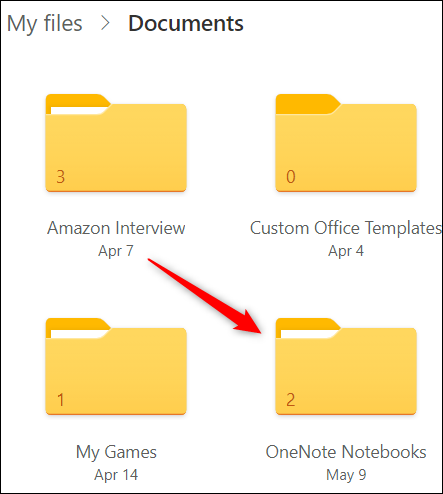
Clique com o botão direito do mouse no bloco de notas que deseja excluir e clique na opção “Excluir” no menu de contexto que aparece.
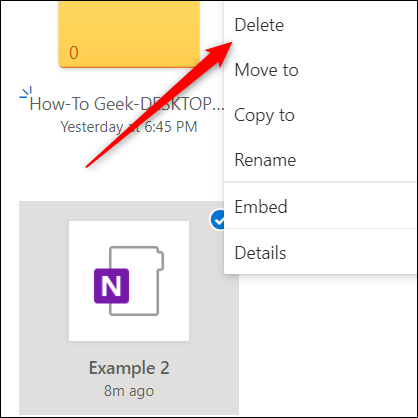
O bloco de notas foi excluído do OneDrive.
Como excluir um notebook OneNote no Windows 10
Se você deseja excluir um bloco de notas armazenado localmente no Windows 10, abra o Explorador de Arquivos e navegue até a pasta “Documentos”. Abra a pasta “OneNote Notebooks”, que o OneNote cria para armazenamento de notebook por padrão.
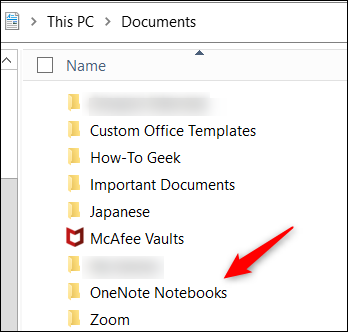
Uma vez lá, clique com o botão direito na pasta que deseja excluir. Clique em “Excluir” no menu de contexto que aparece.
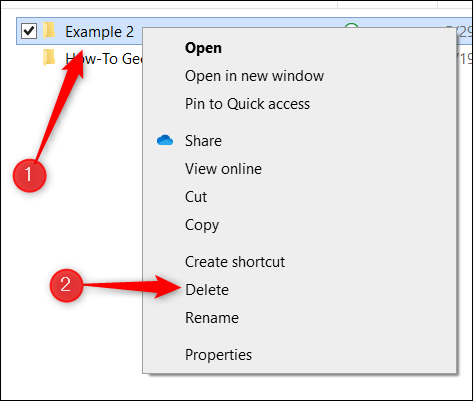
O bloco de notas foi excluído de sua máquina local. Se o seu bloco de notas contiver informações confidenciais ou sigilosas, é uma boa ideia verificar novamente o OneDrive para ter certeza de que todos os vestígios do arquivo foram eliminados.